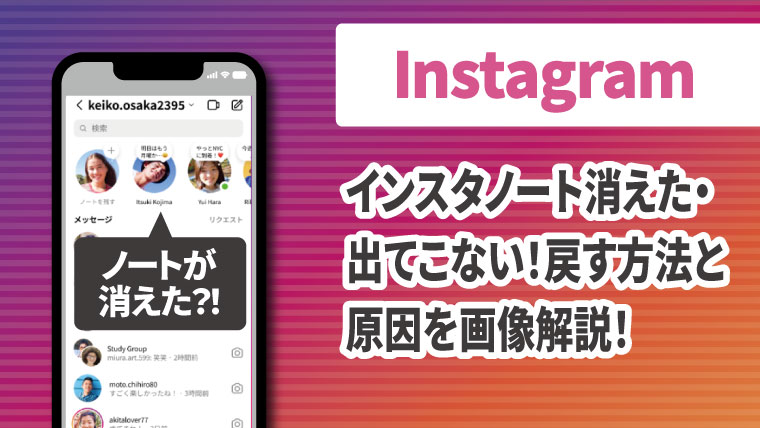「インスタのノート機能が突然消えた!出てこない!」と話題になっています。
今回は、インスタのノート機能が消えた場合に戻す方法さらにはその原因を詳しく解説していきます。
ノート機能とは、テキストと絵文字のみで構成された60文字以内の短い投稿を、ユーザーが選んだ相手と共有できる機能です。これにより、自分の考えや気持ちを手軽にシェアすることが可能になります。
●ノート機能を戻す方法
●ノート機能が消えた・出てこない原因
インスタノート消えた・出てこない!戻す方法を画像解説!
インスタの「ノート機能が消えた」「出てこない」場合の戻す方法はあるのでしょうか。
戻す方法は10個あります。原因や状況により異なりますので、一つずつ試してみてください。
- 通信状態を改善する
- インスタを再起動する
- スマホを再起動する
- インスタのアプリ版で確認する
- ノートの設定を確認する
- アプリをアップデートまたは再インストールする
- スマホのメモリを空ける
- OSのアップデートをする
- しばらく時間を置く
- インスタに問い合わせる
それぞれについてやり方の詳細を解説していきます。
①通信状態を改善する
通信環境の都合で不具合が出ている可能性があります。
Wi-Fiの接続を一度切断して再接続するか、モバイルデータ通信に切り替えて試してみましょう。
また、モバイルデータを利用している場合は、電波の良い場所で試してみると良いでしょう。
②インスタを再起動する
アプリを完全に閉じて(バックグラウンドで動いているアプリも含む)、数秒待ってからもう一度開いてみましょう。これにより、小さなバグや不具合がリセットされることがあります。
③スマホを再起動する
スマホ自体を再起動してみましょう。
特に、長時間デバイスを再起動していない場合には、この方法が効果的です。スマホの電源を完全に切り、数分待ってから再度電源を入れてみましょう。
④インスタのアプリ版で確認する
インスタのノート機能は、アプリ版からのみ使用できます。web版を使っている場合はアプリ版から試しましょう。
⑤ノートの設定を確認する
ミュートしているアカウントについては自動的にノート機能もミュートされてしまいます。
解除するには下記の方法をお試しください。
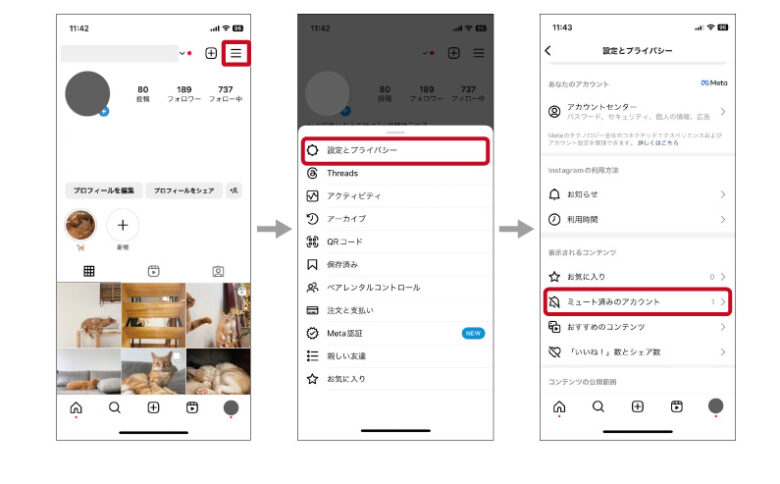
ホーム画面右上の「三(ハンバーガーメニュー)」→「設定とプライバシー」→「ミュート済のアカウント」に進みます。
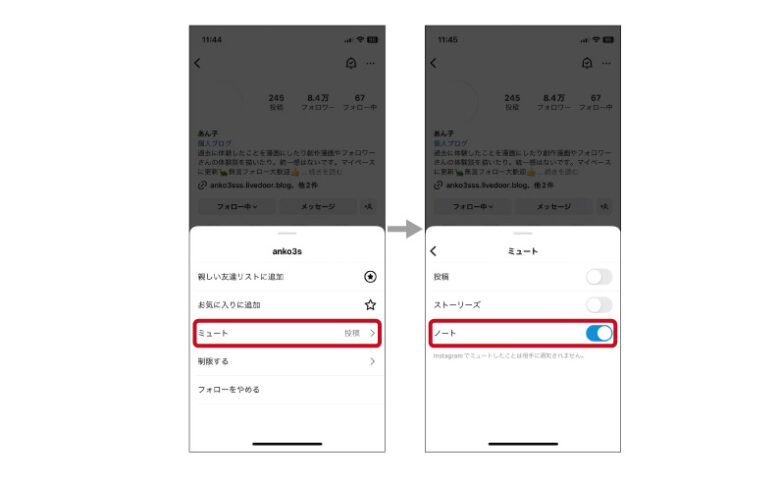
続いて解除したいアカウントを選び、「フォロー」ボタンをタップ→「ミュート」→「ノート」をオフ(グレー)にする。
⑥アプリをアップデートまたは再インストールする
「アプリストア」から「インスタアプリ」を検索して、最新のアップデートがあるか確認しましょう。アップデート後は、スマホの再起動を行いましょう。

アップデートができない場合は、アプリの再インストールをしてみましょう。
インスタグラムを一度スマホから削除し、再びインストールすることで、多くのバグや問題が解消されます。スマホの設定メニューからインスタグラムをアンインストールし、その後、App StoreやGoogle Play Storeから再度インストールしてみましょう。
特に、アプリが古いバージョンのままだったり、何らかの理由でアップデートが正しく行われていない場合に効果的です。
ただこの方法を試す際は、ログイン情報(メールアドレス・パスワード)がわかる状態にしておきましょう。アプリを再インストールすると、再びログインが必要になるので、事前にユーザー名とパスワードを確認しておくとスムーズです。
⑦スマホのメモリを空ける
スマホのメモリが不足すると、パフォーマンスが落ちて一部機能に不具合が出る場合があります。不要なデータやアプリを削除し、ストレージを空けましょう。
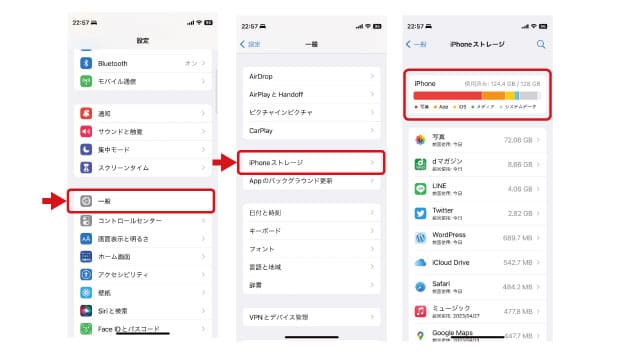
⑧OSのアップデートをする
インスタグラムのノート機能が正常に動作しない原因として、スマートフォンのオペレーティングシステム(OS)の古いバージョンが考えられます。
アプリの最新バージョンが最新のOSに最適化されており、古いOSでは正常に機能しないことがあります。スマートフォンのOSが最新のバージョンに更新されていることを確認しましょう。
OSのアップデートは、スマートフォンの設定メニューから行うことができます。アップデートを行う際は、デバイスを安定したWi-Fiネットワークに接続し、アップデート中はデバイスの電源が切れないように、充電しながら行うことをおすすめします。
⑨しばらく時間を置く
問題がインスタグラムのサーバー側にあることもあります。
サーバーがメンテナンス中であったり、一時的な障害が発生している場合、ユーザー側でできることは限られています。
またインスタのアプリ自体に不具合や障害のためエラーが起きていることも考えられます。TwitterのInstagramのアカウントで不具合や障害の情報が発信されていないか確認しましょう。ただ、インスタの公式アカウントは英語表記なので翻訳しても読みにくいのが難点です。
一部のユーザーの間でインスタが開けない・落ちる不具合が発生しています。
— インスタ不具合・バグ お知らせ垢 (@insta__info) June 29, 2023
また、Down detectorというサイトでもインスタの障害が確認できます。
インスタ障害続いてるね😓#instagram pic.twitter.com/4PPyFYcJTg
— tenten.ranran (@ten_ichi_ran) July 19, 2023
このような場合、しばらく時間を置いてから再度アプリをチェックするようにしましょう。インスタグラムは世界中で大量のユーザーが使用しているため、サーバーの問題が発生することは珍しくありません。数時間〜1日程度待ってから再確認することで、問題が解決していることが多くあります。
⑩インスタに問い合わせる
もし上記の方法を試してもインスタグラムのノート機能が戻らない場合は、直接インスタグラムに問い合わせることを検討しましょう。
>リンクはこちら
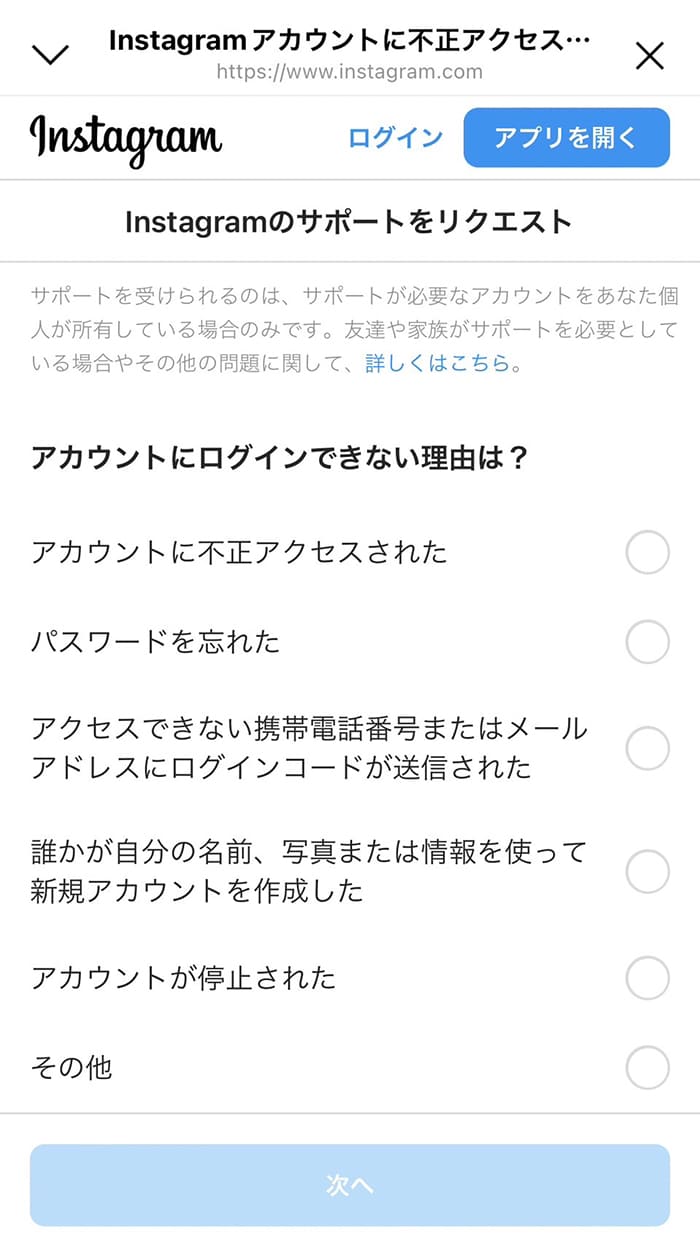
問い合わせの際は、できるだけ具体的に問題を説明し、スクリーンショットなどを添付すると、より迅速かつ適切な対応が期待できます。
インスタノート消えた・出てこない原因は?
インスタノート消えた・出てこない原因何なのでしょうか。
考えられる原因は主に下記の4つです。
- アプリが最新バージョンになっていない
- アカウントにノート機能が反映されていない
- ブラウザ版を利用している
- ノート機能が出てこないバグが発生している
①アプリが最新バージョンになっていない
一つ目の大きな原因は、インスタグラムのアプリが最新バージョンに更新されていないことです。
アプリの更新は定期的に行われ、新機能の追加やバグの修正が含まれます。古いバージョンのアプリを使用していると、最新の機能が利用できない場合があります。そのため、App StoreやGoogle Play Storeを確認し、インスタグラムが最新バージョンになっているかを確認しましょう。
②アカウントにノート機能が反映されていない
次に考えられる原因は、アカウントにノート機能が反映されていないことです。
インスタグラムでは、新機能が全てのユーザーに同時に提供されないことがあります。
そのため、あなたのアカウントにまだノート機能が反映されていない可能性があります。この場合は、しばらく待ってから再度チェックしてみてください。
③ブラウザ版を利用している
次に考えられる原因は、インスタ版のブラウザ版を利用していることです。
インスタグラムのノート機能は、モバイルアプリでのみ利用可能です。ブラウザ版インスタグラムではこの機能が提供されていないため、ブラウザを通じてアクセスしている場合、ノート機能が見えないことがあります。モバイルアプリを使用してアクセスしましょう。
④ノート機能が出てこないバグが発生している
最後に、ノート機能が表示されない原因は、アプリ内やスマホ自体でバグが発生している可能性があります。
このような場合、アプリの再インストールやスマートフォンの再起動などを試してみてください。それでも問題が解決しない場合は、インスタグラムのサポートに問い合わせることを検討しましょう。
インスタノートの見方
続いてインスタの「ノート」の見方ついて詳しく解説します。
「ノート」機能はこれまでのダイレクトメールのページに表示されます。
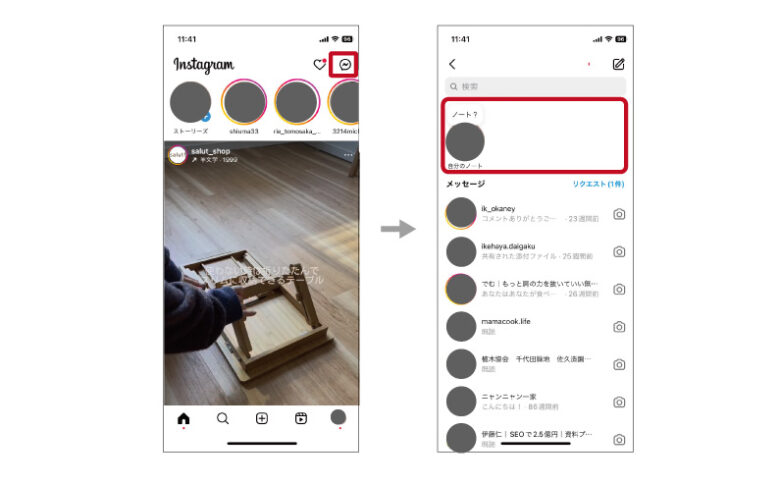
インスタの「ホーム画面」→「右上のフキダシマーク」をタップするとフォロワーのノートを見ることができます。
2023年Instagramの新機能振り返り①
今の気持ちや近況をテキストで残せる新機能「ノート」「ノート」は、自分がフォローバックしているフォロワー、あるいは親しい友達リストに登録しているアカウントに向けて短いテキストを残すことができる機能です。
1/5 pic.twitter.com/hWCUiUkxNa— Instagram マーケティング JP (@FBBusinessJP) December 21, 2023
ノートを利用するには、プロフィールページに行き、右上にある新しい投稿ボタン(プラス記号)をタップします。表示されるオプションから「ノート」を選択し、テキストを入力して共有します。
ノートでは、短いテキストメッセージを友達やフォロワーと共有でき、他のユーザーはそれに「いいね!」やコメントを残すことができます。
まとめ
「インスタのノート機能が突然消えた!出てこない!」というトラブルの対処法や原因を詳しく解説してきました。
これらの方法を試すことで、ノートが使えるようになる可能性が高いです。ぜひ一つずつ試してみてください。
最後までお読みいただきありがとうございました。